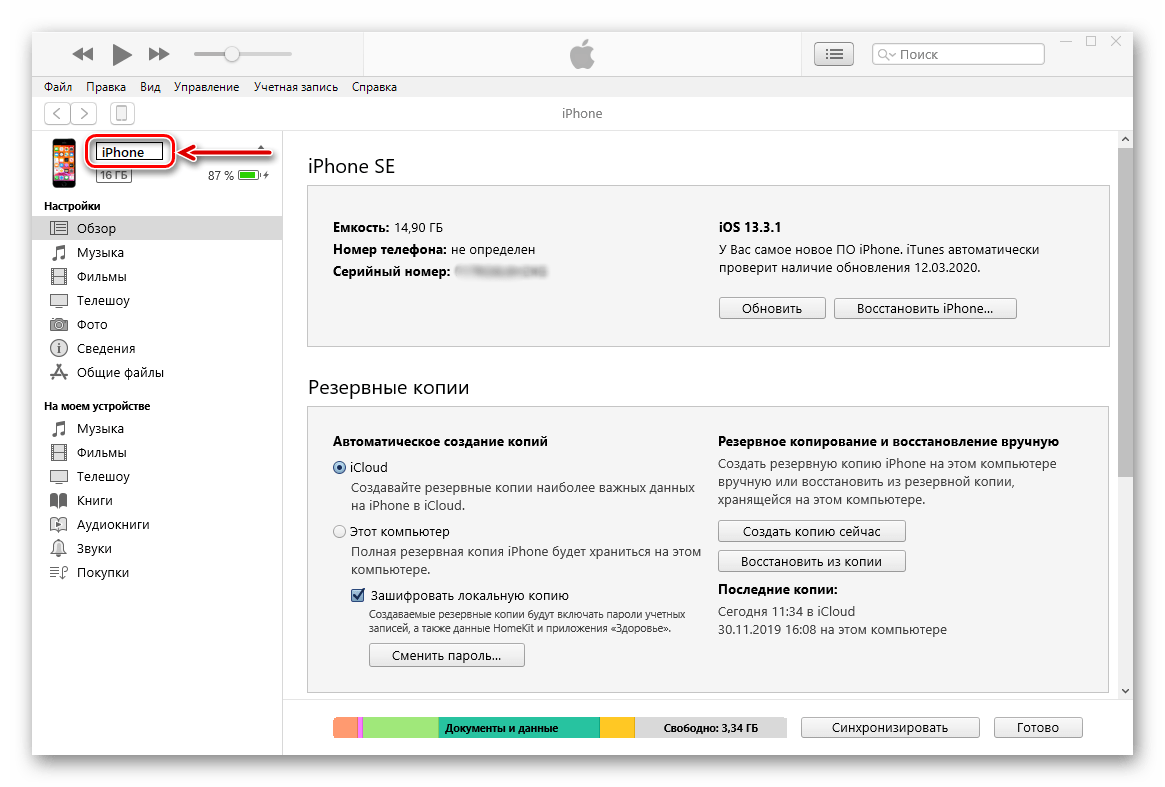Как сменить имя Айфона через iTunes
Это более сложный способ. Применяется он очень редко, но также имеет место быть. Обычно пользователи не хотят заморачиваться с подключением к компьютеру, с различными входами в систему. Зачем, ведь есть достаточно быстрый и удобный способ переименовать устройство при помощи стандартных настройки? Причем и не нужно скачивать Айтюнс на свой компьютер, и искать кабель, подключать его, но об этом позже.
Как же применить этот способ? Для него понадобится прежде всего компьютер, телефон и кабель из комплекта к любому Айфону.
Если человек нашел все эти составные части, то он может приступать к переименованию:
- Для начала необходимо подключить сам телефон к компьютеру при помощи кабеля;
- Далее на ПК нужно скачать приложение iTunes через официальную версию сайта.
- После того, как приложение установилось, запускаем его. Человек автоматически переходит в главное окно;
- В этом главном окне нужно найти устройство – та иконка, которая показывает сам телефон. Переходим по устройство и кликаем дважды на название рядом;
-
После этого система предложит пользователю вписать то имя, которое он хочет. К счастью, ограничений у пользователя нет, поэтому он может вписывать то, что действительно хочет видеть при подключении и входе в систему;
- Сохраняем полученные изменения.
Теперь пользователь не только переименовал устройство в самом приложение iTunes, но и, благодаря подключению, во всех внутренних настройках телефона. Теперь, войдя в настройки, пользователь запросто может увидеть то название, которое он вводил при переименовании при помощи официального приложения.
![]()
Сброс настроек APN
Чтобы восстановить стандартные данные APN оператора, перейдите в меню «Настройки» > «Сотовая связь» > «Сотовая сеть передачи данных» > «Сбросить настройки». Если установлен профиль конфигурации, будет использоваться информация по умолчанию для этого профиля.
При использовании iPhone или iPad в корпоративной среде может потребоваться обращение к администратору мобильного устройства для изменения APN. Если вы изменили настройки APN, заданные администратором мобильного устройства из профиля конфигурации, выполните следующие действия, чтобы отменить внесенные изменения:
- На iPhone: выберите «Настройки» > «Сотовая связь» > «Сотовая сеть передачи данных» и нажмите «Сбросить настройки».
- На iPad: удалите профиль конфигурации, а затем снова добавьте его.
Если вы администратор мобильного устройства, вы можете использовать Apple Configurator, Менеджер профилей в macOS Server или другое решение по управлению мобильными устройствами для изменения APN и других расширенных настроек.
Источник
Как поменять имя блютуз на Айфоне
![]()
Если человеку необходимо это сделать, то он обязан поменять имя самого устройства.
Повторимся, что отдельно поменять имя блютуз, как это можно сделать на устройства системы Android, на Айфоне попросту нельзя.
Поменять имя пользователь может любым из вышеперечисленных способов: либо через стандартные настройки, либо через Айтюнс.
Владелец телефона может лишь посмотреть, какое имя отражается, когда он пытается подключиться к тому или иному аппарату. Чтобы это сделать, нужно:
- Перейти в настройки, которые располагаются на главном экране и напоминают серую шестеренки;
- Найти в них раздел «Bluetooth», где и происходят все дальнейшие манипуляции. Нужно ползунок рядом с этим пунктом перевести в активное состояние, чтобы вообще иметь доступ к изменениям;
- Переходим в этот пункт и видим поле «Имя при обнаружении». Рядом с этой строкой отображается то имя, которое человек поставил для своего телефона.
Вячеслав
Несколько лет работал в салонах сотовой связи двух крупных операторов. Хорошо разбираюсь в тарифах и вижу все подводные камни. Люблю гаджеты, особенно на Android.
Задать вопрос
Вопрос эксперту
Сколько времени потребуется, чтобы пользователь смог переименовать телефон самостоятельно?
Если четко следовать структуре, а также тщательно выполнять все шаги, которые были описаны ваше, то переименование телефона займет не более двух мину. Процесс достаточно прост даже для новичка, который, возможно, только перешел на телефон с системой iOS и вообще не разбирается в том, какие функции имеются на нем.
Какие версии поддерживают данную функцию?
Любые доступные, нет отличий того, на какой версии происходит изменение имени. Это может быть разная система iOS. В любом случае такая возможность присутствует
Обратите внимание! Алгоритм, конечно, может поменяться в зависимости от версии, но это достаточно редкий случай
Что делать, если возникли проблемы с тем, чтобы распознать устройство в iTunes?
На это могут влиять разные причины. Самая частая – это старость программы. Может быть установлена старая версия, которая просто не видит пользовательский телефон. Чтобы это решить, необходимо обновить программу до конца. Если же причина не в этом, то стоит обратиться в техническую службу или в ремонт к профессионалам.
Что обозначает имя блютуз?
Это имя обозначает то, как девайс доступен другим устройствам. То есть если один человек хочет передать данные другому, то ему нужно создать сопряжение через блютуз. Для этого сопряжения необходимо подключение. В настройках отображается как раз то имя, чтобы устройства могли друг с другом обменяться данными.
Имя Айфона – важный шаг, который отличается уникальностью и быстротой. Поменяв имя своего устройства, пользователь почувствует персонализацию устройства и его индивидуальность.
4.8/5 — (34 голоса)
Root-доступ – это очень проблематично
![]()
Сторонники ОС Android всегда в качестве весомого аргумента приводят открытость системы. Действительно в смартфонах на данной платформе больше настроек и переключателей, но многие фишки появляются лишь после получения root-прав.
С одной стороны сделать это не так уж и сложно. Существуют разные методы получение полных прав, есть специальные прошивки и загрузчики. Вникнуть в тему можно достаточно быстро, после чего получение прав займет не больше получаса.
Стоит понимать, что непосвещеному пользователю придется штудировать тематические форумы и сайты, запастись терпением и посмотреть с десяток обучающих роликов на YouTube.
Во-первых, после получения root будет невозможно пользоваться большинством банковских приложений. Есть способы скрыть права, но работают они далеко не во всех случаях.
Во-вторых, root несовместим с платежными сервисами Android Pay и Sammsung Pay. Обе системы элементарно не запустятся после получения полных прав на смартфоне.
В-третьих, не будут работать некоторые фирменные фишки смартфонов. В случае со смартфонами Galaxy это сервис Защищенная папка, который позволяет хранить любые фото, документы, данные и даже приложения под дополнительной защитой.
В-четверых, многие производители начали устанавливать специальные счетчики. Они срабатывают при первом получении полных прав и отключают все описанные выше возможности.
Счетчик представляет из себя модуль памяти с единоразовой возможностью записи. После включения обнулить его невозможно!
![]()
Это значит, что любая попытка получения полных прав приводит к необратимым последствиям на многих девайсах. Откат на стоковую прошивку, сброс к заводским настройкам или полное восстановление из копии все-равно не помогут.
Получите смартфон с полными правами, но при этом без части полезных фишек и приложений. А еще смартфоны со сработавшим счетчиком не примут по гарантии.
Вывод: если надумали уйти с iOS на Android, помните, что даже джейлбрейк на iOS не приводит к подобным последствиям. iPhone всегда можно вернуть в состояние из коробки и отнести в СЦ.
Без root-прав вы по сути получаете систему аналогичную iOS, в которой можно менять и настраивать только то, что разрешил разработчик, а еще есть файловый менеджер и платные приложения бесплатно.
Кастомизация интерфейса – полная хрень
![]()
Лет 15 назад во времена расцвета Symbian на смартфонах Nokia кастомизация интерфейса была очень популярна. Дикие темы с выедающими глаза цветами и нелепые иконки без малейшего намека на стиль позволяли сделать свой девайс отличным от остальных.
На тематических форумах предлагали сотни различных вариаций, многие самостоятельно собирали темы на свой вкус и цвет.
За время использования iPhone я привык к тому, что систему невозможно кастомизировать. Сменил обои раз в месяц и радуйся. Даже при наличии джейлбрейка на устройстве темами Winterboard пользовался очень редко.
После перехода на Android я снова решил посмотреть, какие возможности для изменения интерфейса предлагает пользователю операционная система.
Все те же убогие темы и иконки, отвратительные сочетания цветов и шрифтов, некрасивые и нечитаемые надписи в меню и настройках. На том же Galaxy S8 есть фирменный магазин тем, где многие даже продаются за деньги.
![]()
Там нет абсолютно ничего стоящего! Единственное, что я подобрал для себя – черная тема для OLED-матрицы со стоковыми иконками.
Все остальное может заинтересовать школьников или азиатских пользователей.
Не спасает и большое количество сторонних оболочек в Play Маркет. Многие из них – кривые самописные поделки. Найти что-то лучше специально разработанного для своей модели ланчера практически невозможно.
![]()
Всегда стоит попробовать стоковую оболочку от Google, пару популярных ланчеров от известных разработчиков и на этом все.
Через неделю понимаешь, что с кастомизацией на Android все очень печально и пользуешься практически стандартным набором графики.
Вывод: если собираешься переходить с iPhone на Android, не надейся на кастомизацию, в 99% случаев придется пользоваться оболочкой из коробки.
Как поменять имя «Блютуза» на iPhone
Для изменения отображения имени iPhone при попытке присоединиться по протоколу Bluetooth необходимо скорректировать название устройства. Это делается при помощи внутренних настроек или через «Айтьюнс», как описано в инструкции выше.
После этого проверить вступление изменений в силу, выполняя последовательные действия:
- На главном экране находим значок «Настроек».
- Внутри переходим к пункту меню Bluetooth, где переводим ползунок в активное положение (загорится зеленым цветом).
- Внизу отобразится поле «Имя при обнаружении», где видно, как смартфон доступен другим девайсам.
Как поменять имя айфона через iTunes
Более сложный процесс – как изменить имя айфона при помощи приложения айтюнс. Для его осуществления необходим комплектный кабель the Lightning.
Если программа еще не установлена, ее закачивают с официальной страницы. Далее проводят установку утилиты, следуя рекомендациям от «мастера установки». Процедура проводится по пошаговой схеме:
- После включения приложения айтюнс происходит открытие главного окна. В нем нужно отыскать ярлык девайса и дважды нажать на наименование смартфона – оно расположено возле значка айфона.
- В предложенной графе необходимо вписать наименование гаджета, подтвердить действие кнопкой «Enter».
- После проверки наименования во внутренних настройках, аппарат можно отсоединить от персонального компьютера.
Важно! Если после внесенных записей возникают трудности с распознаванием смартфона, то лучше проверить версию приложения и обновить его до актуальной
![]()
Замена имени через айтюнс
Как переименовать iPhone, iPad или iPod Touch
![]()
Не так давно мы уже рассказывали, как можно переименовать Mac, что значительно упрощает его распознание при работе c AirDrop или при его поиске в локальной сети. При этом не все знают, что у iOS-пользователей есть простой способ схожим образом переименовать свои iPhone, iPad или iPod touch.
Изменение имени устройств позволяет гораздо проще отличать их друг от друга при работе с ними в iTunes или, к примеру, при использовании таких сервисов, как Найти iPhone. Отметим, что эта инструкция предназначена для начинающих пользователей и более опытные владельцы гаджетов от Apple вряд ли найдут что-то новое для себя. Тем не менее, вне зависимости от уровня знаний многим будет полезно напомнить, что стандартное наименование, которое iOS присваивает при первом включении, может быть с легкостью изменено.
Как изменить имя прямо на iPhone, iPad или iPod Touch
1. Запустите приложение «Настройки» и перейдите в раздел Основные —> Об этом устройстве; 2. В разделе «Имя» в самом верху будет отображено текущее имя вашего iPhone, iPad или iPod touch. Нажмите на него, чтобы изменить наименование устройства; 3. Используйте экранную клавиатуру, чтобы ввести необходимые символы и нажмите «Готово»;
Как поменять имя айфона через iTunes
Более сложный процесс – как изменить имя айфона при помощи приложения айтюнс. Для его осуществления необходим комплектный кабель the Lightning.
Если программа еще не установлена, ее закачивают с официальной страницы. Далее проводят установку утилиты, следуя рекомендациям от «мастера установки». Процедура проводится по пошаговой схеме:
- После включения приложения айтюнс происходит открытие главного окна. В нем нужно отыскать ярлык девайса и дважды нажать на наименование смартфона – оно расположено возле значка айфона.
- В предложенной графе необходимо вписать наименование гаджета, подтвердить действие кнопкой «Enter».
- После проверки наименования во внутренних настройках, аппарат можно отсоединить от персонального компьютера.
Важно! Если после внесенных записей возникают трудности с распознаванием смартфона, то лучше проверить версию приложения и обновить его до актуальной
![]()
Замена имени через айтюнс
Через iTunes
Это только один из вариантов развития событий. Дело в том, что изменение данных от профиля «Эппл» возможно через iTunes. Подобный расклад имеет место, но он не пользуется особым спросом у пользователей.
Что потребуется для работы с iTunes? Как сменить страну аккаунта в App Store таким образом? Для этого потребуется соблюдать следующий алгоритм действий:
- Установить и запустить на компьютере iTunes. Желательно, чтобы программное обеспечение было последней версии.
- Войти в профиль Apple ID.
- Нажать на иконку с именем пользователя. Выбрать параметр «Сведения учетной записи».
- Щелкнуть по «Изменить страну/регион».
- Выставить подходящий параметр и кликнуть по кнопке «Изменить» в правом углу окна.
- Согласиться с условиями и положениями.
Готово! Отныне понятно, как в App Store сменить страну в том или ином случае. На самом деле все не так трудно, как кажется. Даже начинающий пользователь сможет воплотить задумку в жизнь.
![]()
Восстановление
Чтобы избежать проблемы с пропажей контактов, нужно создать резервные копии данных, сохраняемых в облако. Если нет резервной копии, то тогда вам помогут следующие способы восстановления.
С помощью Gmail
У каждого владельца устройства под управлением Android есть учетная запись Google, куда сохраняются контакты. В почтовом сервисе Gmail создается автоматическая копия адресной книги. Данные хранятся на протяжение 30 дней, после чего они удаляются.
Для начала восстановления войдите в Google аккаунт, к которому привязан смартфон. Сделать это нужно через компьютер.
Восстановление через почту Gmail.com производится следующим образом:
- Зайдите на сайт поисковой системы Гугл и в правом верхнем углу нажмите на иконку из 9 маленьких квадратов.
- В появившемся меню выберите «Почта» – находится ниже раздела «Карта».
- В открывшемся окне нажмите на кнопку «Войти» в верхнем меню и введите данные. Авторизовавшись через Google-аккаунт, вы попадете в раздел почты. В левой части интерфейса нажмите на надпись «Gmail» и во всплывшем меню выберите пункт «Контакты».
- На этой странице разверните раздел «Еще» в меню слева и выберите пункт «Восстановить контакты».
- Перед вами появится окно, где предоставляется список действий.
- Выберите нужный период времени и нажмите кнопку «Восстановить».
На этом этапе восстановление утерянных данных из адресной книжки с помощью аккаунта Gmail завершено.
После произведения всех действий не забудьте посмотреть, включена ли у вас синхронизация контактов с аккаунтом.
- Для этого зайдите в настройки телефона и перейдите в раздел «Google».
- Установите галочку напротив пункта «Контакты». Это позволит сохранить ваши номера и, в случае их исчезновения, вернуть в память устройства.
Через SIM-карту
Очень часто потеря данных со смартфона не так критична, если все контакты были сохранены на SIM-карте. В этом случае достаточно лишь перенести все номера с СИМ-карты на телефон.
Для этого вам нужно проделать следующие действия:
- Открыть адресную книжку на смартфоне и в меню опций выбрать пункт «Импорт/Экспорт».
- Далее выбираем раздел «Импортировать с SIM-карты».
- В качестве места, куда будут сохраняться данные, выбираем телефон.
Таким образом можно достать любой номер из сим-карты. После этого данные будут храниться в памяти вашего телефона.
2 способа поменять Apple ID
Теперь можно сменить и второй идентификатор на iPhone — Apple ID. Здесь есть два пути:
- В случае, когда Вы уже осуществили выход из iCloud (как это сделать — написано выше), то можно просто стереть все с телефона и тогда он будет полностью новый и чистый «как с завода». Естественно на нем не останется ни какой информации! Далее просто создаем новую учетную запись Apple ID и указываем ее прямиком во время активации.
- Или же поменять Apple ID через меню. Что удобно, в этом случае на устройстве останутся все игры, приложения, музыка, рингтоны, и т.д. скачанные при помощи предыдущей учетки.
Как это сделать?
- Заходим в Настройки.
- Открываем пункт меню — iTunes Store и App Store.
- Жмем по названию учетной записи.
- Выйти.
- Привязываем новый Apple ID взамен старого.
Как видите, все манипуляции происходят исключительно в настройках и не занимают много времени.
Напоследок стоит отметить одну важную штуку — несмотря на то, что я старался максимально подробно расписать процесс замены учетных записей на iPhone, вполне может быть что что-то осталось непонятным.
- Наблюдения, заметки, непонятные ситуации и другие истории (личный опыт — это круто!).
- Вопросы — я постараюсь ответить и помочь абсолютно всем!
Что будет, если выйти из учетной записи на ПК
Выход из Apple ID с устройства на macOS – также незамысловатая процедура. Она состоит из нескольких шагов:
- Откройте Системные настройки… > iCloud.
- Слева сбоку нажмите на кнопку «Выйти», которую можно найти в самом низу.
Перед выходом вам предложат скопировать синхронизируемые данные на сам компьютер. Если они необходимы в локальном доступе, сделайте это.
![]()
Как видите, выход из iCloud – совсем несложная процедура с минимальными рисками. Отметим, что перед продажей яблочного гаджета рекомендуется не только выйти из Apple ID, но и удалить все локальные данные и нестандартные приложения. Не забудьте предварительно скопировать личные данные, используя любой съемный носитель.
Шаги переименовать на Android
Чтобы перенести смену имени в Android, уровень настройки, который у нас есть, не имеет значения, поскольку шаги очень похожи, как мы объясним:
- Получаем доступ к настройкам мобильного телефона и касаемся опции информации о телефоне.
- Тогда мы будем играть от имени устройства.
- И наконец мы изменим это
Переименование устройств в Google Play
Одна из причин, по которой мы можем подумать об изменении названия мобильного телефона, заключается в том, чтобы легче распознать его в функциях Гугл игры и другие производные от Google, хотя это другое и не синхронизируется с названием смартфона. Если у нас есть несколько устройств или они были, это может стать проблемой. Чтобы изменить название устройства в Google Play например, при установке приложения на компьютер необходимо следующее:
- Прежде всего, мы просто должны получить доступ к этому Веб-адрес .
- Нам придется делать это с той же учетной записью, на которой зарегистрирован наш мобильный телефон.
- Тогда мы просто должны определить модель и нажать кнопку «Изменить».
- Теперь мы даем желаемое имя и нажимаем кнопку обновить.
Изменение данных в учетной записи Apple ID
Многие не знают, как изменить Apple ID на Айфоне. Потеряв айди или пароль, пользователи используют чужую учетную запись, потому что боятся блокировки устройства из-за потери персональных данных.
Смена идентификатора выполняется в случае подарка или покупки б/у телефона. Изменить данные можно непосредственно с устройства без авторизации на официальном сайте Apple. Для этого можно использовать несколько способов, которые позволят сохранить личную информацию на смартфоне.
Смена ID с компьютера
Многие пользователи не знают, как изменить Apple ID без потери данных. Сделать это можно на планшете или ПК.
Основные действия при смене идентификатора:
Смена ID через iTunes
Изменить учетную запись можно непосредственно с Айфона. Зайдите в приложение iTunes. Далее следуйте инструкции:
- Войдите в раздел «Магазин».
- Авторизуйтесь через функцию «Войти».
- После нажатия на пункт «Apple ID» высветится подменю, где надо выбрать «Учётная запись».
- В разделе редактирование впишите адрес электронной почты.
- Нажмите «Готово», после этого на емейл придет письмо с подтверждением действия.
- Нажмите на ссылку в письме, подтвердите изменения учетной записи.
App Store
Сменить ID можно через мобильный магазин приложения для смартфонов iPhone. Выполняется в несколько шагов:
Чтобы изменить номер телефона в учетной записи, необходимо выйти из приложения FaceTime, сменить сим-карту, и выполнить вход в свой аккаунт с использованием пароля. В настройках заменить старый номер телефона на новый.
Смена старого Apple ID на новый
Такая процедура может понадобиться в случае приобретения телефона, бывшего в использовании. Через меню настроек смартфона или действующих приложений AppStore, iTunes необходимо выполнить следующие шаги:
- Выйти из текущей учетной записи.
- Отыскать функцию «Создать новый Apple ID».
- Заполнить информацию согласно инструкции.
Для успешной регистрации следует ввести личные данные: страну проживания, дату рождения, новый пароль, почту. Чтобы защитить аккаунт от потери пароля, система предлагает внести ответы на секретные вопросы.
Они помогут восстановить доступ к устройству в случае утраты пароля. После этого на электронную почту придет письмо с завершающими инструкциями и ссылкой, по которой нужно кликнуть, чтобы окончить регистрацию.
При заполнении анкеты необходимо внимательно заполнять новую электронную почту. Если пользователь ошибется даже в одном символе, то письмо с активирующей ссылкой не будет получено и всю процедуру регистрации придется проводить повторно.
Возможные проблемы
Рассмотрим три самых частых проблемы, которые случаются при смене аккаунта.
Не удается изменить
Важно понимать, что изменить имя пользователя можно на любое другое, которое еще не использовалось ранее. Если текущая электронная почта имеет одно из расширений эппл, то сторонний почтовый сервис использовать уже нельзя
Кроме того, параметр удаления электронной почты также не будет отображаться.
Нужно войти под другим ID. Если пользователю нужно войти в учетную запись под другим айди, не изменяя при этом настроенный адрес почты, достаточно просто выйти из учетки и авторизоваться под новыми данными.
Почта была введена неверно. Если при создании аккаунта пользователь ошибся в адресе электронной почты, нужно авторизоваться в системе. Затем перейти в настройки и отредактировать email, сохранив изменения.
Как поменять имя Айфона через настройки
Это самый простой и самый удобный способ для пользователя, так как в нем нет необходимости скачивать дополнительные приложения, где-то регистрироваться. Достаточно иметь настройки, которые есть в функционале каждого Айфона, а также сам телефон, на котором будет происходить весь процесс.
Для начала человеку нужно найти настройки на телефоне. Как правило, располагаются они на главном экране под названием «Настройки» и напоминают серую шестеренку. Кликаем на них и переходим в важный раздел «основные».
![]()
В этом разделе нужно найти такую позицию, которая отвечает за сведения о телефоне. Называется данный раздел «Об этом устройстве».
![]()
Перейдя в него, пользователь сразу обнаружит наименование своего телефона. Эта строка располагается в самом верху, поэтому её достаточно трудно не заметить. Если кликнуть по этому полю, то пользователь обладает возможность переименовать свое устройство так, как ему захочется. Зачем это делать, говорилось ранее.
![]()
После того, как пользователь ввел то имя, которое хочет видеть на своем телефоне, а далее просто сохраняет введённые им данные.
Этот способ отличается тем, что он очень прост, как и для новичков, так и для тех пользователей, кто впервые держит Айфон в руках.
Но стандартные настройки – это не единственный способ, который доступен обладателю телефона. Также он может поменять название своего устройства через официальное приложение Айтюнс и через блютуз.
Два пути
Изменить имя гаджета можно двумя способами: через собственное меню телефона, и через фирменное приложение iTunes — на компьютере. Оба варианта не потребуют много времени и разбирательств. Всё доступно даже новичку и предельно просто.
В первом случае войдите в настройки из «домашнего» меню смартфона. Из них — перейдите во вкладку основные, оттуда — в подпункт с данными об устройстве. Затем нажмите значок «>», справа от параметра «Имя», чтобы переименовать стандартное название– iPhone, предустановленное производителем.
При выборе данного параметра в нижней части смартфона отобразится виртуальная клавиатура, и Вы сможете набить желаемый никнейм. Желательно создавать какой-нибудь нетривиальный ник, чтобы он был броский, краткий и быстро индексируемый серверами.
Сохраните внесённые изменения нажатием на кнопку готово. Все, теперь ваш айфон имеет своё собственное имя.
Теперь попробуем сделать то же самое при помощи компьютера , через фирменную программу. Скачайте с доверенного сервера и установите приложение iTunes , без которого вам никак не обойтись при эксплуатации любого продукта Apple.
Подключились? Теперь запустите iTunes. В появившемся меню найдите своё устройство (поэтому — то и имеет смысл переименовывать айфон, чтобы сходу узнавать его среди аналогичных гаджетов родственников, друзей или сотрудников). Выберите его. Затем кликните дважды на надпись «iPhone» — справа, возле пиктограммы в виде смартфона
Соответствующая строка станет динамичной и разблокированной для внесения изменений. Осталось лишь присвоить новое уникальное имя для своего устройства, и запомнить внесённые параметры. Запустится автоматическая синхронизация — изменения будут сохранены, и новое имя вступит в силу.
Это всё. Как и было обещано – абсолютно ничего сложно. Справится даже дошкольник. Дерзайте!
Каждый фанат Apple, приобретая долгожданный девайс, даже не представляет какие секреты таит в себе его «яблочный гаджет». Одной из них является возможность сменить имя iPhone или iPad для детекции на других устройствах.
Как изменить имя устройства с помощью iTunes
1. Запустите iTunes на Mac или Windows и подключите к нему ваше устройство с помощью кабеля USB. В случае, если используется служба Wi-Fi Sync, убедитесь, что и компьютер и гаджет подключены к одной и той же сети; 2. Нажмите на определившееся iOS-устройство в верхнем правом углу окна iTunes и выберите iPhone, iPad или iPod touch, имя которого надо изменить;
Совет: если необходимое устройство не отображается, попробуйте скрыть боковую панель при помощи функции «Спрятать боковую панель» в меню «Вид»;
3. Дважды кликните по имени устройства, отображаемом рядом с его изображением в iTunes. Введите новое имя. Этих манипуляций достаточно, чтобы сохранить изменения. Проводить дополнительную синхронизацию нет необходимости. В заключение еще раз отметим, что имена устройств помогают различать их в iTunes, а также при работе со службами Найти iPhone, iCloud и т.п.
Как отключить устройство Bluetooth от iPhone
Если вы однажды подключили устройство Bluetooth к iPhone, оно будет автоматически подключаться к нему каждый раз, когда он будет включен и попадет в зону действия сигнала Bluetooth. Чтобы избежать этого, можно отсоединить устройство от iPhone, и в этом случае автоматического подключения не произойдет. Для этого необходимо.
- Перейдите в раздел «Настройки».
- Следующий Bluetooth.
- Вам нужно найти свое устройство и нажать на кнопку «I» с правой стороны.
- Затем в самом низу будет кнопка Forget This Device (Забыть это устройство). Нажмите на нее.
- Затем подтвердите действие, нажав кнопку Forget Device (Забыть устройство).
Вы удалите устройство из телефона. Чтобы подключить его снова, вам нужно будет снова зарегистрировать устройство на iPhone.
Как поменять имя айфона через iTunes
Более сложный процесс – как изменить имя айфона при помощи приложения айтюнс. Для его осуществления необходим комплектный кабель the Lightning.
Если программа еще не установлена, ее закачивают с официальной страницы. Далее проводят установку утилиты, следуя рекомендациям от «мастера установки». Процедура проводится по пошаговой схеме:
- После включения приложения айтюнс происходит открытие главного окна. В нем нужно отыскать ярлык девайса и дважды нажать на наименование смартфона – оно расположено возле значка айфона.
- В предложенной графе необходимо вписать наименование гаджета, подтвердить действие кнопкой «Enter».
- После проверки наименования во внутренних настройках, аппарат можно отсоединить от персонального компьютера.
Важно! Если после внесенных записей возникают трудности с распознаванием смартфона, то лучше проверить версию приложения и обновить его до актуальной
![]()
Замена имени через айтюнс
Как заменить Apple ID на ПК.
Чтобы узнать идентификатор, достаточно зайти на страницу учетной записи на официальном сайте.
![]()
Рисунок 1 – Страница учетной записи.
![]()
Рисунок 2 – Проверочный код.
В открывшемся окне будет раздел учетная запись. Нажмите кнопку «Изменить» справа от нее.
![]()
Рисунок 3 – Раздел «Учетная запись».
Сверху будет указан ваш ID. Опуститесь по странице вниз до раздела контактные данные. Здесь будет указан ящик и номер телефона. Напротив каждого нарисован вопросительный знак. Если подвести курсор к знаку вопроса, станет понятно, что является идентификатором.
![]()
Рисунок 4 – Как определить Apple ID.
Здесь можно добавить новый адрес или телефон, нажав «Добавить информацию».
Нажмите «Изменить Apple ID». В открывшемся окне введите новый ID.
![]()
Зачем нужно переименовывать айфон
Под именем смартфона подразумевается уникальный идентификатор, который помогает распознать гаджет при одновременном использовании с несколькими аппаратами, особенно если они все являются представителями линейки «яблочных» девайсов.
![]()
- В момент обмена информацией по AirDrop – технологии передачи данных при помощи Wi-Fi и Bluetooth.
- При создании из гаджета точки доступа для раздачи интернета – когда сотовый играет роль маршрутизатора.
- При работе с несколькими аппаратами, работающими под управлением операционной системы iOS и пользующимися приложением iTunes.
Такой подход поможет легко отличить один гаджет от второго, особенно если они одновременно подключены к персональному компьютеру.
Важно! Некоторые пользователи задаются вопросом, как можно поменять имя айфона из-за неудачного его подбора при первичной регулировке аппарата. Вторая причина – покупка старого, бывшего в употреблении, гаджета с рук
Как изменить имя айфона через компьютер?
![]()
Многие владельцы «яблочных» смартфонов при попытке изменить имя на девайсе данным способом допускают одну и ту же распространенную ошибку. Они подключают гаджет к ноутбуку (или персональному компьютеру) и пытаются переименовать айфон без подключения, но при последующем включении телефон опять будет называться iPhone. Почему так происходит?
Ошибка заключается в том, что проводить такую процедуру нужно при помощи iTunes. Нужно соблюдать такую последовательность в работе:
- Подключить телефон к ноутбуку или компьютеру.
- Запустить iTunes.
- В боковой панели iTunes следует нажимать на имя iPhone.
- После этого появится маркер, при помощи которого можно переименовать гаджет.
- Далее следует написать новое название.
- Нажать ввод.
После успешного проведения подобной операции новое имя будет видно Mac OS-пользователям, а не только в Windows-проводнике. Помимо этого, телефон будет опознаваться под новым названием на всех iOS-устройствах. Стоит знать, что любое iOS-устройство, которое также синхронизируется с iTunes (iPod touch, Apple TV, iPod, iPad и другие) можно переименовать таким же способом.
Apple в России: новости на 9 марта 2022 года
Американская компания Apple объявила о прекращении продажи своих устройств в России. Правда, спустя сутки россияне отметили, что фирменные магазины вновь начали свою работу, правда, цены на продукцию изменились в положительную сторону.
ЦБ России: сервисы Apple Pay и Google Pay для карт Visa и Mastercard будут недоступны
Россияне не смогут использовать сервисы Apple Pay и Google Pay для карт Visa и Mastercard, однако по-прежнему можно оплачивать покупки пластиковыми картами этих систем. Об этом сообщили в пресс-службе ЦБ России.
«Сервисы Apple Pay и Google Pay для карт Visa и Mastercard будут не доступны», — приводит РИА Новости сообщение Центробанка.
Как уточняется, «можно воспользоваться стандартной контактной или бесконтактной оплатой картами в полном объёме на всей территории России».
Ранее в Национальной системе платёжных карт (НСПК) сообщили, что карты платёжных систем Visa и Mastercard будут работать до истечения срока действия, а затем банк сам выпустит карту МИР.
Кроме того, в НСПК напомнили, что россияне могут использовать для оплаты покупок и снятия наличных за рубежом совместную карту двух платёжных систем: МИР и UnionPay.
Как заявили в ЦБ, карты Visa и Mastercard российских банков продолжат работать в России после того, как обе американские компании заявили о приостановке оказания услуг в стране.
Регулятор подчеркнул, что трансграничные операции по этим картам будут недоступны.